Apple quiere llevarnos a un mundo en el que los cables sean cosa del pasado, un mundo donde las tecnologías inalámbricas reinen y que gracias a ello podamos movernos sin problema con nuestros dispositivos.
Además de la ventaja de la movilidad, la ausencia de cables tiene otras ventajas como más limpieza y orden en zonas de trabajo, despachos y por supuesto también en el salón de cualquier casa al evitar cables para conectar ciertos dispositivos.
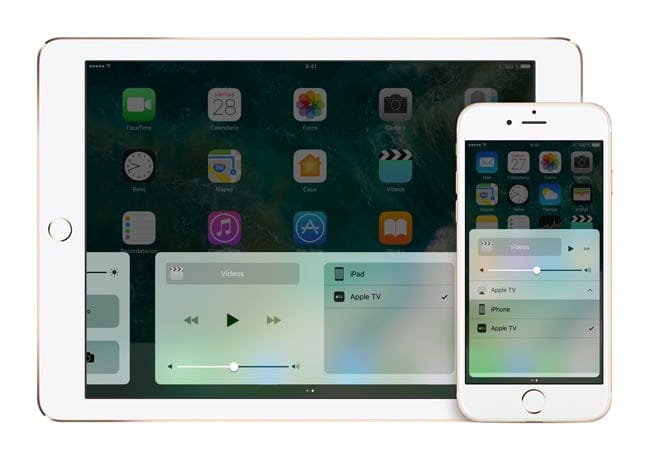
¿Cuántas veces has visto un ordenador conectado a un televisor a través de un molesto cable (HDMI u otro tipo de conector)? Seguro que muchas veces y AirPlay es una tecnología desarrollada por Apple con la que se puede evitar de una manera muy sencilla.
¿Eres usuario de iPhone, iPad o Mac y todavía no conoces esta tecnología? Entonces sigue leyendo y descubre todo lo que puede hacer por ti.
Índice del artículo
¿Qué es AirPlay?
Sin entrar en tecnicismos complejos, AirPlay es una tecnología desarrollada por Apple que permite enviar de manera inalámbrica contenidos de un dispositivo a otro.
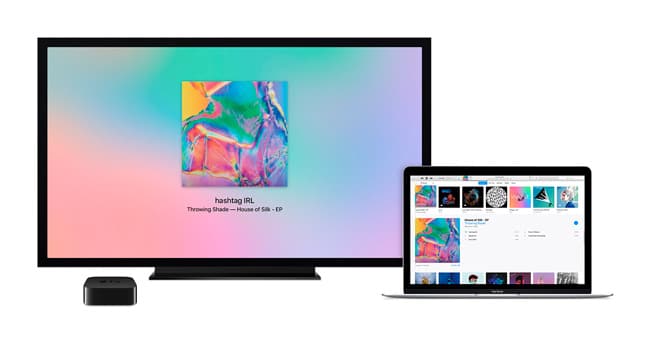
AirPlay necesita dos dispositivos compatibles (un emisor y un receptor) conectados a una red local común (generalmente WiFi, aunque también funcione a través de ethernet) para su correcto funcionamiento.
Las posibilidades de esta tecnología son muy grandes como podrás ver en los siguientes apartados.
¿Para qué sirve AirPlay?
Básicamente AirPlay permite reproducir contenidos desde un dispositivo y que se visualicen en otro. El ejemplo más típico es iniciar la reproducción de una película o serie en un iPhone y que se muestre directamente en un televisor que tiene conectado un Apple TV.
Gracias a esto es posible ver contenidos almacenados en el smartphone directamente en una pantalla de gran tamaño como las que solemos tener en el salón de casa, a través de un proyector o similar.
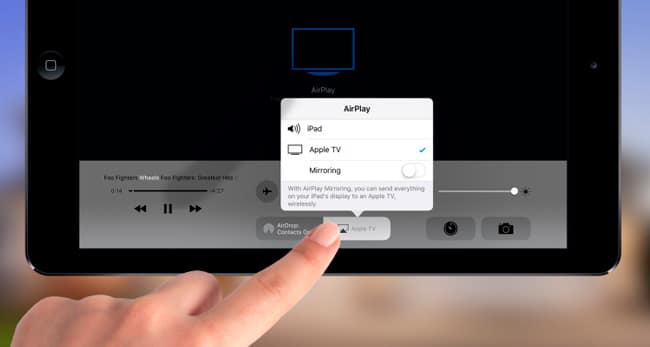
Pero esto no es todo lo que permite AirPlay. También ofrece otras posibilidades como la de duplicar pantalla en un dispositivo externo y que así se vea lo mismo en, por ejemplo, un iPhone y un televisor o un Mac y una pantalla externa. Por supuesto de manera inalámbrica y evitando problemas de compatibilidad entre conectores (algo importante en el caso de los Mac teniendo en cuenta que son necesarios adaptadores en la mayoría de situaciones).
Otra posibilidad de AirPlay es crear un sistema de doble pantalla (dual screen) para ciertas apps y juegos. Por ejemplo en apps para hacer presentaciones es posible utilizar un iPhone o iPad como control remoto para ir pasando diapositivas o incluso para controlar la reproducción de vídeo.

En el caso de algunos juegos compatibles con esta característica, es posible que la pantalla de juego se muestre en un dispositivo remoto (el ejemplo más claro es en un televisor que recibe la señal del streaming de AirPlay a través de un Apple TV) y que el iPhone, iPad o iPod Touch haga de mando de juego.
Otra de las posibilidades dignas de mención de AirPlay es que puede ser utilizado para reproducir música de manera inalámbrica si contamos con unos altavoces compatibles. Gracias a esto puedes iniciar la reproducción de una canción en un iPhone y que suene por altavoces WiFi que puedes tener en cualquier punto de tu casa u oficina.
¿Cómo funciona AirPlay?
El funcionamiento de AirPlay es bastante sencillo y muy intuitivo. Lo básico para hacer que funcione es que el emisor y el receptor estén conectados a la misma red local (puede ser a través de WiFi o en el caso de Mac o Apple TV también a través de cable ethernet).
Una vez cumplido este requisito debemos diferenciar dos opciones:
Apps sin AirPlay (duplicar pantalla).
Existen montones de apps que no cuenta con la tecnología AirPlay integrada, pero por suerte se puede utilizar igualmente, aunque con una limitación importante y es que sólo es posible acceder con el modo duplicación de pantalla.
Esto significa que en la pantalla receptora veremos exactamente lo mismo que en la emisora.
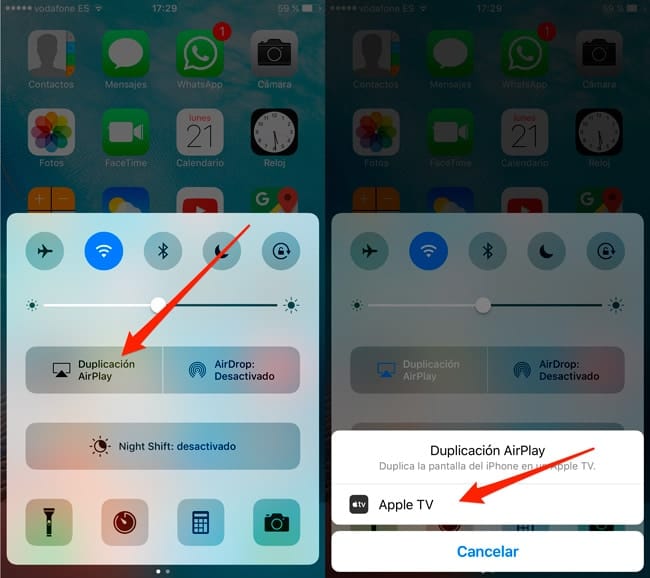
Para activar la opción en iOS lo único que debes hacer es desplegar el Centro de Control y tocar sobre la opción Duplicación de pantalla. Se desplegará un menú emergente en el que debes escoger el dispositivo al que quiere enviar la señal de AirPlay. Una vez seleccionado la emisión comenzará de manera inmediata y todo lo que ejecutes en el dispositivo iOS se verá en la pantalla externa.

En el caso de macOS los pasos son un poco diferentes. Lo primero es acceder a Preferencias del sistema pinchando sobre el menú con el logo de Apple en la esquina superior izquierda de la pantalla. Una vez dentro pincha sobre Pantallas y en el menú desplegable Pantalla AirPlay selecciona el dispositivo de salida.
Apps con AirPlay integrado.
En el caso de las apps con AirPlay integrado el proceso es diferente en cada aplicación, aunque lo que debes hacer básicamente es ejecutar la app y buscar la opción que permite activar ésta tecnología para iniciar la transmisión inalámbrica a través de ella.
¿AirPlay 2?

AirPlay 2 es una evolución de esta tecnología que llegará junto a iOS 11. Es una nueva versión que Apple ha desarrollado con motivo de la llegada del HomePod, el altavoz inalámbrico con Siri que la compañía lanzará a finales de año al mercado.
Con la primera generación de AirPlay sólo es posible enviar contenidos de un dispositivo a otro, pero ésta segunda generación rompe esta limitación en el envío de audio.
AirPlay 2 ofrece soporte multi-room, una mejora enfocada a hogares en los que hay más de un altavoz inalámbrico compatible y que te permitirá seleccionar en qué altavoz quieres reproducir la música.
¿Tienes un altavoz en la cocina y otro en el salón? ¿Quizá también uno en el jardín? Con AirPlay 2 podrás seleccionar en cada momento por el o los que que sonará la música.
Quizá también te interese | Cómo conectar iPhone y iPad a una televisión

Tengo una problema que aún no he podido solucionar
Tengo el MacBook y el Apple TV, los conecto con AirPlay y va todo bien hasta que bajo la pantalla y se desactiva.
¿Hay algún modo de poder bajar la pantalla y que siga la reproducción?
Recuerdo que en Windows se puede configurar para que al bajar la pantalla el equipo siga funcionando normal
Espero me podáis dar una solución
Gracias
Hola Juan,
Es el comportamiento habitual de los Mac, lo único que puedes hacer es no bajarla de todo para que no entre en modo reposo y pare la reproducción. Por algún motivo Apple solo permite utilizar los portátiles con la pantalla cerrada en caso de que tengan una pantalla externa conectada por cable.
Esperemos que algún día corrijan esto y no se desactiven cuando hay una emisión de AirPlay en marcha.
Hola, tengo un problema. Tengo un Macbook Pro y panel de preferencias de pantalla es imposible Activar Pantalla AirPlay, solo pone Desactivada. no hay más opciones.
Gracias
Ana, tango exactamente el mismo problema que describes, pudiste solucionarlo?
yo también, siempre aparece desactivado, creo que debe ser normal, hasta que no haya otro dispositivo al que conectarse,
Me pasa igual, no puedo activarla, siempre me pone desactivada. Alguna solución?